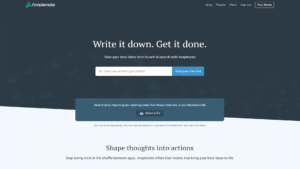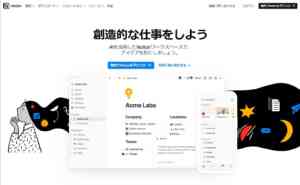WebディレクターやWebライターは、効率が非常に重視されます。
フリーランスのときには仕事量が収入に直結しましたし、会社員としてディレクターを担当しているときも、時間内に大量の仕事をこなさなくてはなりませんでした。
そのため常々業務効率を考えてツールの導入や取捨選択を考えているのですが、使用しているツールの中でも業務効率への影響が大きいのがノートアプリです。
以前はevernote(エバーノート)を使用したりGoogleドキュメントを使用したりしていたのですが、効率的に作業を進められている実感はあまりありませんでした。
しかし、国内外のツールをいろいろと探した結果、amplenoteという便利なツールを発見できました。
今回はamplenoteを購入するまでにさまざまな情報をリサーチした経験を元に、ノートアプリの機能や選び方を解説します。
なお、フリーランスとしての働き方、Webライターやディレクターのそれぞれの概要については、以下をご覧ください。
▷参考記事:フリーランスとは?始め方・年収・職種をわかりやすく解説【完全ガイド】
▷参考記事:Webライターとは?初心者でも安心して始められる基本のポイント
▷参考記事:コンテンツディレクターとは?未経験から目指せる仕事と必要スキルを完全解説
ノートアプリとは?記録・思考・タスクを統合する“デジタル思考空間”
使用したことのない方にとっては、ノートアプリがどのようなものかイメージしづらいものです。
この章では、ノートアプリの概要を解説します。
ノートアプリの概要
ノートアプリとは、スマートフォンやパソコン上で情報・アイデア・タスクを一元管理できるアプリケーションです。
メモを「書く」だけでなく、構想を練り、行動につなげるまでをサポートする、現代の仕事術に欠かせないツールとして注目されています。
かつてはテキストメモを記録するだけの用途でしたが、現在のノートアプリは「思考と実務のハブ」として以下のような機能を備えています:
✅ノートアプリの基本的な機能
- マルチデバイスでのリアルタイム同期(PC・スマホ・タブレット)
- タグやリンク機能による高速な情報整理
- ToDo・カレンダー・マインドマップとの統合
- Webクリップ・音声入力・画像貼付・動画埋め込み
私は、ノートアプリを思考整理やスケジュール管理に活用しています。
思考整理とタスク管理について詳しく知りたい方は、以下を参照してください。
▷参考記事:思考整理を習慣化する方法|1日5分で思考が整う3ステップ
▷参考記事:タスク管理とは?基本の考え方・メリット・失敗しない始め方を徹底解説
ノートアプリの使用法
ノートアプリの機能について一つずつ詳しく解説します。
ノートアプリは情報収集からアウトプットまで、知的生産の全フェーズで役立つ多目的ツールです。
1. メモ・スクラップ:情報の入口として
ノートアプリの大きな魅力は、気づきや資料をすばやく保存できる点です。
特に、Chrome拡張機能やWebクリップ機能を使えば、調査中に出会った重要な情報を逃しません。
- 日々のメモや買い物リストを素早く記録
- WebページやPDF資料をタグ付きで保存
メモ機能を効果的に活用することで、アイデアを無駄にせず、膨らませられるようになります。
2. 構想・ブレスト:思考を育てる空間として
ノートアプリは単なる保存ではなく、情報同士を関連付けたり、構造化することで、思考が深まりやすくなります。
- カード型ノートで要素間の関係を図解
- タグやリンクで、過去のメモと新しい気づきを接続
アイデアは、いったん広げたうえで整理していくと実用的に活用しやすくなります。
ブレインストーミングのポイントについては、以下の記事で詳しく解説しています。
▷参考記事:
3. ドキュメント作成:成果物としてのアウトプット
ノートアプリ上でそのまま文章を書き、構成案や添削履歴もまとめて管理することで、ドキュメントの品質と再現性が向上します。
- ブログ、台本、講座資料などの下書きをそのまま作成
- 構成・フィードバック・完成版を1つのノートで一元管理
特にWebライターやディレクターにとって、アイデアを制作物として活用することは重要です。
以下のマークダウン手法を使用すると、より効率的に文章を執筆できます。
▷参考記事:マークダウン完全ガイド|初心者でも今日から書ける!基本、応用、ツールまで徹底解説
4. タスク・行動管理:実行に移すハブとして
メモを「行動」に変える設計ができる点は、ノートアプリならではの重要ポイントです。
- チェックリストや期限設定で行動を可視化
- Googleカレンダーとの連携でスケジュール管理も可能
このように、ノートアプリは「記録」から「行動」までをつなぐワークフローの中核となる存在です。
Webライターにとってのノートアプリの便利な使い方
Webライターにとって、ノートアプリは「思考のキャンバス」であり、「納品までの設計図」です。企画・構成・執筆・納品すべてのフェーズで効果を発揮します。
| カテゴリ | 内容 |
|---|---|
| ネタ出し・構成案の保管に最適 |
|
| リサーチや競合分析も一元管理 |
|
| 執筆のテンプレート化で生産性を向上 |
|
| 校正・納品プロセスも可視化 |
|
ノートアプリは、単なるメモ帳ではなく、「創造」と「実行」をつなぐ知的生産プラットフォームです。
特にWebライターにとっては、ネタ出しから納品後の振り返りまでを支える“仕事の土台”として、大きな価値を発揮するでしょう。
ノートアプリを使う4つのメリット
「ノートアプリって、結局なにが便利なの?」と思っていませんか?
単なるメモツールではなく、ノートアプリは思考・情報・タスクをひとつに束ねるためのツールです。
ここでは、特に多くのユーザーに支持されている4つの本質的なメリットを、体験とともに深掘りして紹介します。
1. 情報を一元化でき、探す時間が劇的に減る
あちこちにメモが散らかって、「あの情報どこだっけ?」と検索に時間をかけた経験はありませんか?
ノートアプリを使えば、思いついたメモ、参考サイト、タスク、資料――すべてがひとつの場所に集約されます。
さらに、タグ・リンク・横断検索機能により、わずか数秒で必要な情報にたどりつけるのが最大の強みです。
仕事が複雑になるほど、探さないことが最強の時短になります。
メモの紛失とその対策について詳しく知りたい方は、以下をチェックしてください。
▷参考記事:もう「どこに書いたか分からない…」とは言わせない!仕事メモをなくさない方法を徹底解説
2. スマホ・タブレットと連携し、どこでもすぐ書ける
アイデアは、机の前だけで思いつくとは限りません。
移動中やベッドの中など、ふとした瞬間に浮かぶものです。
ノートアプリの多くはスマホ・タブレットと同期でき、いつでも・どこでも・どの端末からでもすぐに書き残せます。
これにより、メモを逃さず、生活のあらゆるシーンがひらめきの場になります。
歩きながら思いついたアイデアをスマホからノートアプリに残しておき、帰宅してからアイデアを膨らませています。
3. タスクを見える化して、行動が止まらない
「やることが多すぎて、何から手をつければいいか分からない」
――そんな混乱を防いでくれるのがノートアプリのタスク管理機能です。
やるべきことをToDoリストで整理し、期限やカレンダーと連動させて“やる気の順番”をつくることができます。
さらに、思考メモとタスクがリンクする設計なら、思いついたアイデアをそのまま次の行動へつなげられます。
思考から実行に移したい方にとって、ノートアプリの使用により思考をストップさせないことが重要です。
4. 思考を「深めて、形にする」ための土台になる
考えをまとめるとき、頭の中だけでは限界があります。ノートアプリは、思考を書いて・見て・つなげていくことで、自然とアイデアが深まりやすくなるのが特徴です。
文章・画像・リンク・動画など、複数の形式を統合できるため、ブレストや企画の下書きにも最適です。
例えば、「執筆中の企画」「参考リンク」「タスク進捗」を1ページで見渡せれば、思考のスピードと質が一気に高まります。
情報の整理だけでなく、“アイデアの加速装置”として使える。これが、紙や単なるメモ帳とは異なる点です。
▼note:ノートアプリは、ただの“記録ツール”ではありません。
情報・行動・思考をつなげて、あなたの毎日のアウトプットを支える“仕事の司令塔”になってくれます。
Webライター・ディレクターにおすすめのノートアプリ
ノートアプリはどのようなものを選ぶのかによって満足度が大きく異なります。
この章では、おすすめのノートアプリを3つご紹介します。
Amplenote
日々の仕事やプライベートのタスク管理と原稿作成をしたい方に強くオススメしたいのがAmplenoteです。
amplenoteの弱点は日本語に対応していない点ですが、そのほかにはほぼデメリットがないといってもよいほど完成度の高いノートアプリです。
amplenoteでは、以下の4つのメニューがあります。
-
- JOTS:思いついたことを何でも書き込むところ
-
- NOTES:原稿などある程度まとまった分量のテキストをまとめる箇所
-
- TASKS:期限のあるタスクを入力したりチェックしたりする箇所
-
- カレンダー:タスクをカレンダーに紐付ける箇所
タグで個々の情報やメモをセグメントして、メモやノートを整理できます。
特にGTDのタスク管理方法と相性がよく、タスクの漏れだけではなくアイデアを形にしたいときにも便利なアプリです。
料金プランは以下のとおりです。
| Personal | Pro | Unlimited | Founder | |
| 料金 | 無料 | $5.84/月 | $10.00/月 | $20/月 |
| 内容 | ノート・タスク・カレンダーモバイルアプリPC用アプリファイルアップロート(5GBまで)広告なし | サイドバーのノートビューワーカレンダー連携(Google/マイクロソフト)グループでのタグシェア目次挿入5MB以上のファイルアップロード | 暗号化したセキュアな書類ノートをWeb上に公開 | 新機能への早期アクセス新機能への早期アクセスamplenoteチームとのチャット |
僕は、「Proプラン」を契約中です。
上記のプラン内容にはないですが、マークアップ方式の入力に対応していてブログの執筆がスムーズになる点も魅力を感じているポイントです。
今回のブログ記事の原稿もamplenoteで作成しています。
また、Amplenoteについては「Amplenoteで実現する思考の整理と情報収集:メモ作成とカード間の繋がり可視化機能」にて、僕自身のレビューを詳しく記載しているので、詳しく知りたい方はぜひチェックしてください。
scrintal
scrintalは、個人向けもしくはチーム向けのホワイトボード作成・メモ作成アプリです。
1枚の大きなボードにノートやテキストなどを入力しながら、考えをまとめられます。
料金プランは2023年3月時点で以下のとおりです。
| Personal Pro | Team(Beta) | |
| 料金 | $5/月 | $25/月 |
| 内容 | 無制限のボード作成無制限のカード作成無制限のファイルアップロードリアルタイムのコラボレーション | 5名まで使用可能チーム内での情報共有請求の一元化 |
作成したカードをそれぞれリンクで結びつけられるため、使用した感覚としてはマインドマップの進化版といったイメージです。
単にトピックを結びつけるだけでなく、ノートを結びつけたり画像やYouTube動画などとの関連を結びつけられます。
現在はリリース直後ですが、将来的にはフリープランもリリース予定です。
notion
Notionは、多機能であることが有名なタスクマネジメントアプリです。
個人のメモアプリとしても必要十分な機能を備えており、特に文章の執筆に対応したAIを搭載している点が大きな特徴です。
Notionには無料プランと月額10ドル(年間支払いの場合には月8ドル)の2種類があります。
Notionは機能が多岐にわたるため、使いこなせるか否かが大きなポイントです。
エンジニアやWebデザイナーなどデジタル機器の使用になれている方に多く利用されています。
僕の場合は、初期設定に時間がかかるので、実際に使用スタートに至る前にamplenoteとscrintalの使用に至りました。
ノートアプリに関するよくある質問
この章では、ノートアプリに関してよくある質問を解説します。
ノートアプリはEvernoteが有名なのでは?
確かにEvernoteは日本語にも対応していて、日本でも多く利用されています。
実際、僕自身Evernoteを5年以上利用していました。
しかし、個人的にはEvernoteはまったくおすすめしません。
理由は使い勝手がよくないことと料金が高いためです。
少しずつバージョンアップしていますが、動作が重くてあまりノートアプリとしての利便性を感じられません。
Webクリップ機能などの便利機能はあるものの、Amplenoteなどでも同様の機能は利用できるため、あえて高い費用を負担してEvernoteにこだわる必要はないと思います。
Evernoteからの乗り換えについては「Evernoteの代替ツールは便利で安い?最新ノートアプリ比較と選び方完全ガイド」で詳しく解説しています。
ノートアプリは有料契約すべき?
無料プランと有料プランが提供されている場合は、無料プランと有料プランのどちらに加入すべきか迷う方もいらっしゃるかと思います。
有料契約すべきかどうかは、無料プランがどこまでをサポートしているのか、ご自身が求める機能がどの程度なのかによって大きく変わるため、個別に判断する必要があります。
例えば、WordやGoogleドキュメントの代わりにテキストを入力したり、シンプルなToDoリストの管理のためだけに使用するのであれば、無料の機能の範囲内でも十分でしょう。
一方で、カレンダーとのリンク・ノート同士の関連付け・マインドマップの描写・動画やWebサイトのまとめなどをノートアプリ内でおこないたい場合は、有料契約をしたほうが満足度が高まるはずです。
必要な機能の洗い出しから検討しましょう。
まとめ
ノートアプリは考えをまとめたり、情報を整理したりする際に役立ちます。
検索性も高く、ノートアプリを使用することでデータを発掘できたり、思い浮かばなかったりするアイデアが浮かんだりするなど多くのメリットが得られます。
仕事の効率を追求している方や発想を膨らませたい方は、ぜひノートアプリの使用を試してください。
特にWebライターやブロガーなどの文章を執筆する仕事をされている方は、ドキュメント作成の手軽さからチェックされることをおすすめします。
ビジネス全般に使用したい方は、タスク管理から活用するのもおすすめです。
【更新】
2025年7月12日:全体を再構築